ไลฟ์แฮ็ก
เทคนิคแต่งรูปสวย ตัวช่วยสมัครงานง่าย ๆ ทำได้ด้วยตัวคุณเอง
สวัสดีค่ะ ยุคข้าวยากหมากแพงแบบนี้คนตกงานเยอะ หางานก็ยาก โอ้ยยยยย...เครียด ไม่รู้จะเริ่มต้นยังไงก่อนดี ? หากคุณกำลังประสบปัญหาเหล่านี้วันนี้เรามีเทคนิคง่าย ๆ ที่สามารถช่วยให้คุณเริ่มต้นสมัครงานในทุกรูปแบบด้วยโปรไฟล์รูปภาพที่ดี ซึ่งคุณไม่จำเป็นจะต้องถ่ายภาพเก่ง หรือตัดต่อเก่ง ก่อนจะออกไปหางานหรือยื่นสมัครงานนั้น ร้อยทั้งร้อยจะต้องมีรูปเพื่อใช้สมัครงานแน่นอนค่ะ รูปภาพนี่แหละมีส่วนสำคัญในการตัดสินใจว่าเขาจะรับคุณเข้าทำงานดีไหม ดังคำโบราณที่ว่า "หน้าตาดีมีชัยไปกว่าครึ่ง" วันนี้เราจะมาบอกเทคนิควิธีการแต่งรูปสมัครง่าย ๆ ด้วยตัวคุณเอง
ก่อนอื่นต้องมาพูดถึงลักษณะของภาพที่ดีในการสมัครงานกันก่อนนะคะ ลักษณะทั่วไปเลยคือต้องเป็นรูปที่เห็นใบหน้าบุคคลชัดเจน หน้าตรง ยิ้มแย้มหรืออมยิ้มเล็กน้อยแสดงความผ่อนคลาย ไม่เครียด และแสดงถึงความเป็นมิตร แต่ต้องหน้านิ่ง แต่งกายด้วยชุดสุภาพให้เหมาะกับลักษณะงานที่ต้องการสมัคร ไม่แต่งกายวาบหวิวหรือโป๊เปลือยเกินไป และฉากหลังของรูปภาพต้องเป็นฉากที่เรียบและสีดูสุภาพเป็นทางการเพื่อขับเน้นให้บุคคลในรูปภาพดูเด่น แต่หากที่บ้านคุณไม่มีฉากสวย ๆ หรือพื้นหลังเรียบ ๆ ผนังห้องที่สวยงาม ไม่ต้องกังวลไปค่ะ เทคนิคที่จะมาบอกกันวันนี้ช่วยคุณได้โดยที่คุณไม่ต้องจัดเตรียมพื้นหลังแต่อย่างใด ถ่ายที่ไหนก็ได้สะดวกมาก ๆ เลยค่ะ
Advertisement
Advertisement
เริ่มต้นโดยการที่คุณต้องอาบน้ำแต่งหน้าทำผมให้เรียบร้อยพร้อมกับแต่งกายด้วยเสื้อที่สุภาพหรือจะเป็นเสื้อตัวเก่งของคุณก็ได้ค่ะ เสร็จแล้วสะกิดคนข้าง ๆ ให้ช่วยถ่ายรูปหน้าตรงครึ่งตัวให้หน่อยแล้วเดินไปเปิดNotebookได้เลย มาดูเทคนิคดี ๆ ที่จะช่วยให้รูปภาพสมัครงานของคุณสวยงามและโดดเด่นในฉบับของคุณเอง
ขั้นตอนที่ 2 กดไปที่ Upload Image เพื่อเข้าไปเลือกรูปที่เราถ่ายไว้



Advertisement
Advertisement
ขั้นตอนที่ 6 เลือกสีพื้นหลังที่เราชอบหรือจะให้เป็นสีที่เป็นทางการก็เลือกสีออกโทนสีฟ้า สีน้ำเงินได้เลย
ขั้นตอนที่ 7 ขั้นตอนนี้อาจจะเป็นขั้นตอนสุดท้ายหากคุณพึงพอใจรูปที่ออกมาแล้วนะคะ ให้กดที่คำว่า Download แล้วนำภาพไปใช้ได้เลยค่ะ แต่หากคุณยังไม่พอใจอยากได้พื้นหลังที่สวยงามหรือมีมิติจะใส่ภาพเพิ่มเติม ให้ไปดูขั้นตอนต่อไปค่ะ

ขั้นตอนที่ 9 คลิกเพิ่มเติมที่คำว่า Select Photo
ขั้นตอนที่ 10 เลือกภาพพื้นหลังที่เตรียมไว้แล้วกด Open

.png)
รูปภาพที่ได้ออกมาเราสามารถตกแต่งเพิ่มเติมตามใจชอบได้เลยค่ะ สามารถนำไปสมัครงานออนไลน์ หรือจะนำไปปริ้นเป็นภาพเล็กๆตามขนาดที่ต้องการก็สะดวกไปหมดเลยค่ะ จะทำกี่รูปก็ได้ เมื่อไหร่ก็ได้ เป็นเทคนิคง่าย ๆ สำหรับมือใหม่ที่ถ่ายรูปหรือแต่งรูปไม่เป็นเลย เทคนิคนี้สามารถช่วยคุณได้มากเลย ไม่ต้องออกจากบ้านและที่สำคัญไม่ต้องเสียเงินด้วยนะคะ
Advertisement
Advertisement
ขอบคุณภาพ : unsplash และ website : www.remove.bg
ความคิดเห็น







